受信文書を印刷する用紙トレイを設定する
受信したファクスは自動的に印刷されます。また、使用する用紙トレイを指定できます。
注
印刷中に用紙トレイを引き出さないでください。
用紙切れや紙づまりなどが原因で受信したファクスを印刷できないときは、受信できるデータ容量は最大8192枚までとなります。(ただし、メモリーの残量や原稿の内容によって変化します。)用紙切れや紙づまりなどが原因で受信したファクスを印刷できないときは、以下の項目を参照して問題を解決してください。問題が解決されると、印刷は自動的に始まります。
-
タッチパネルの[機器設定]を押します。
-
[用紙]を押します。
-
[印刷トレイ指定]を押します。
-
[ファクス]を押します。
-
用紙トレイを選択します。
-
設定を選択します。
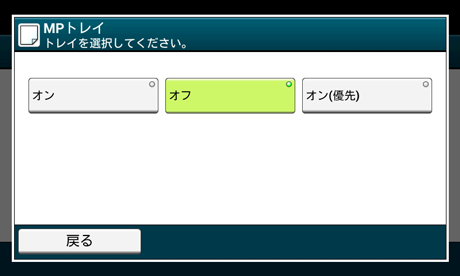
-
[オン(優先)]を指定した用紙トレイは、同じサイズの用紙がセットされているほかのトレイより優先して使用されます。
-
マルチパーパストレイは、工場出荷時に[オフ]に設定されています。
-
-
ホーム画面が表示されるまで、[戻る]を押します。
メモ
-
普通紙または再生紙以外を使用しないでください。
-
使用できる用紙サイズは、A3、A4、A5、B4、B5、タブロイド、レター、リーガル13/13.5/14、ステートメント、フォリオです。
系列
ファクス受信画を印刷できる用紙
AB
A3、A4
 、A4
、A4  、A5
、A5  、A5
、A5  、B4、B5
、B4、B5  、B5
、B5  、フォリオ
、フォリオレター
タブロイド、レター
 、レター
、レター  、リーガル13、リーガル13.5、リーガル14、ステートメント
、リーガル13、リーガル13.5、リーガル14、ステートメント  、ステートメント
、ステートメント 
-
受信したファクスが指定した用紙サイズより大きいときは、受信側の印刷設定によって、縮小されたり、破棄されたり、複数の用紙に分けて印刷されたりします。

